目录
概述
简单地说,Tomcat就是一个开源免费轻量级的Web服务器。我们可以在自己电脑上安装配置Tomcat服务器,将自己的项目部署到Tomcat服务器上,就可以通过可访问的IP和端口号访问我们部署的资源。
Tomcat下载和部署
Tomcat下载和启动
Tomcat依赖Java环境,在下载和部署之前,应当已经配置好了Java的环境。
Tomcat环境的下载:
1. 进入网站,看到左边信息栏的Download,选择版本。

2.下载对应的压缩包.zip (window环境)
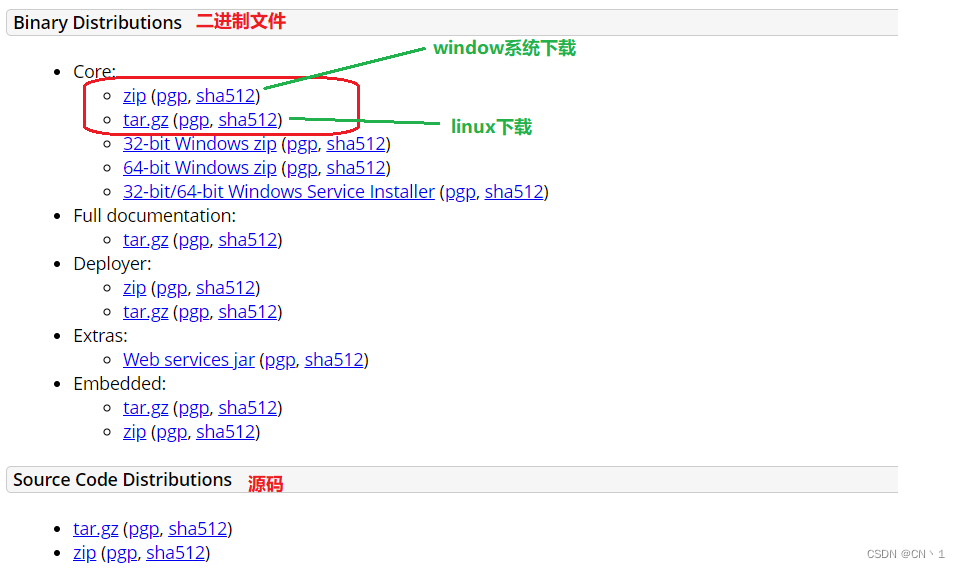
3.下载后直接解压,看见目录:
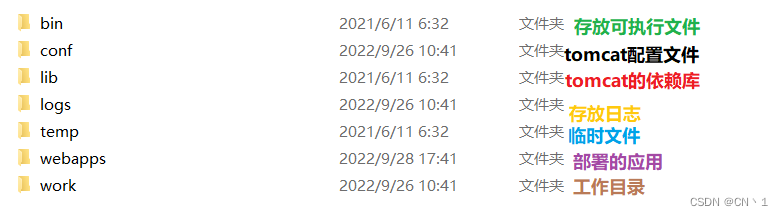
4.进入bin目录,执行startup.bat ,启动Tomcat服务器。
![]()
4.1控制台出现乱码情况的处理方式:
进入目录:conf/logging.properties 打开文件进行修改。
![]()
修改:找到控制台的编码,改为GBK。(因为window环境默认使用的编码为GBK)
![]()
5.启动和关闭
执行startup.bat 批处理文件启动服务器:

关闭方式:
1.快捷键:ctrl + c
2.运行和startup.bat 同目录下的shutdown.bat 批处理文件。
项目的部署和访问
1.将项目文件夹,放到webapps文件夹中。
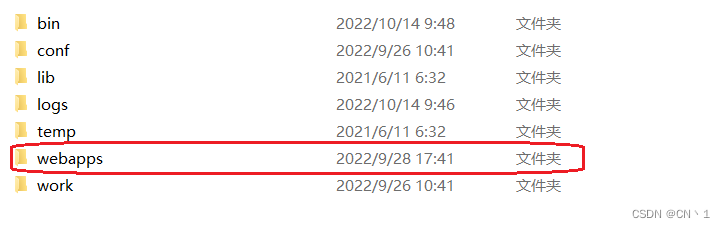
2.例如,我们现在弄一个web_demo1文件夹,里面放一个index.html文件。
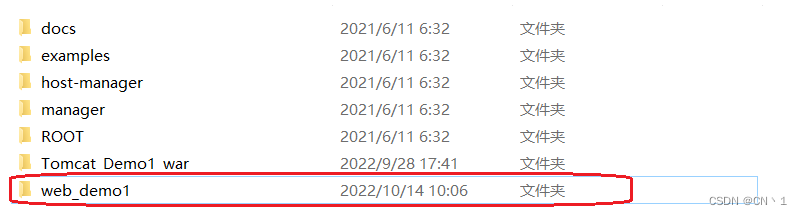

index.html文件内容:
<!DOCTYPE html>
<html>
<head>
<meta charset="utf-8">
<title>Tomcat部署测试</title>
</head>
<body>
<h1 style="color: lightpink;">Hello,Tomcat...</h1>
</body>
</html>3.启动Tomcat,访问index.html文件资源
访问: localhost:8080/web_demo1/index.html
或 127.0.0.1:8080/web_demo1/index.html
就可以访问到我们部署的资源,如果在局域网内,可直接通过对方IP访问资源。
localhost,127.0.0.1 都是代表我们本地主机。8080为设置的端口号。如果没有设置,默认就是8080。
如果需要配置端口号,可以到conf/server.xml文件中配置:
注意端口冲突问题。
 成功访问到资源:
成功访问到资源:

在IDEA中使用Tomcat
一般我们使用Tomcat,都是通过IDEA部署好项目,在IDEA中去启动Tomcat。
IDEA启动Tomcat方式1(本地集成)
部署方式
1.右上角,编辑配置

2.添加Tomcat配置
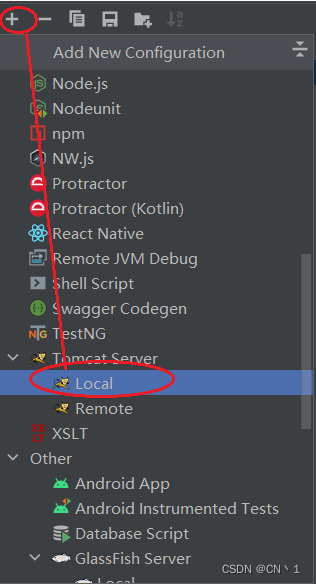
3.配置信息

配置工件

如果没有,可以到"项目结构中添加工件"
选择自己的web项目工件。

然后点击apply-->OK 即可。
4.启动,点击绿色三角即可启动
![]()
IDEA启动Tomcat方式2 (引入maven插件)
如果觉得麻烦,可以使用maven引入坐标的方式,会相对简便一些。
1.打开maven工程中的pom.xml文件,引入Tomcat插件坐标
<build>
<plugins>
<plugin>
<groupId>org.apache.tomcat.maven</groupId>
<artifactId>tomcat7-maven-plugin</artifactId>
<version>2.2</version>
</plugin>
</plugins>
</build>2.启动Tomcat服务器
在项目中任意位置右键,选择Run Maven --->tomcat7:run,即可启动Tomcat。
